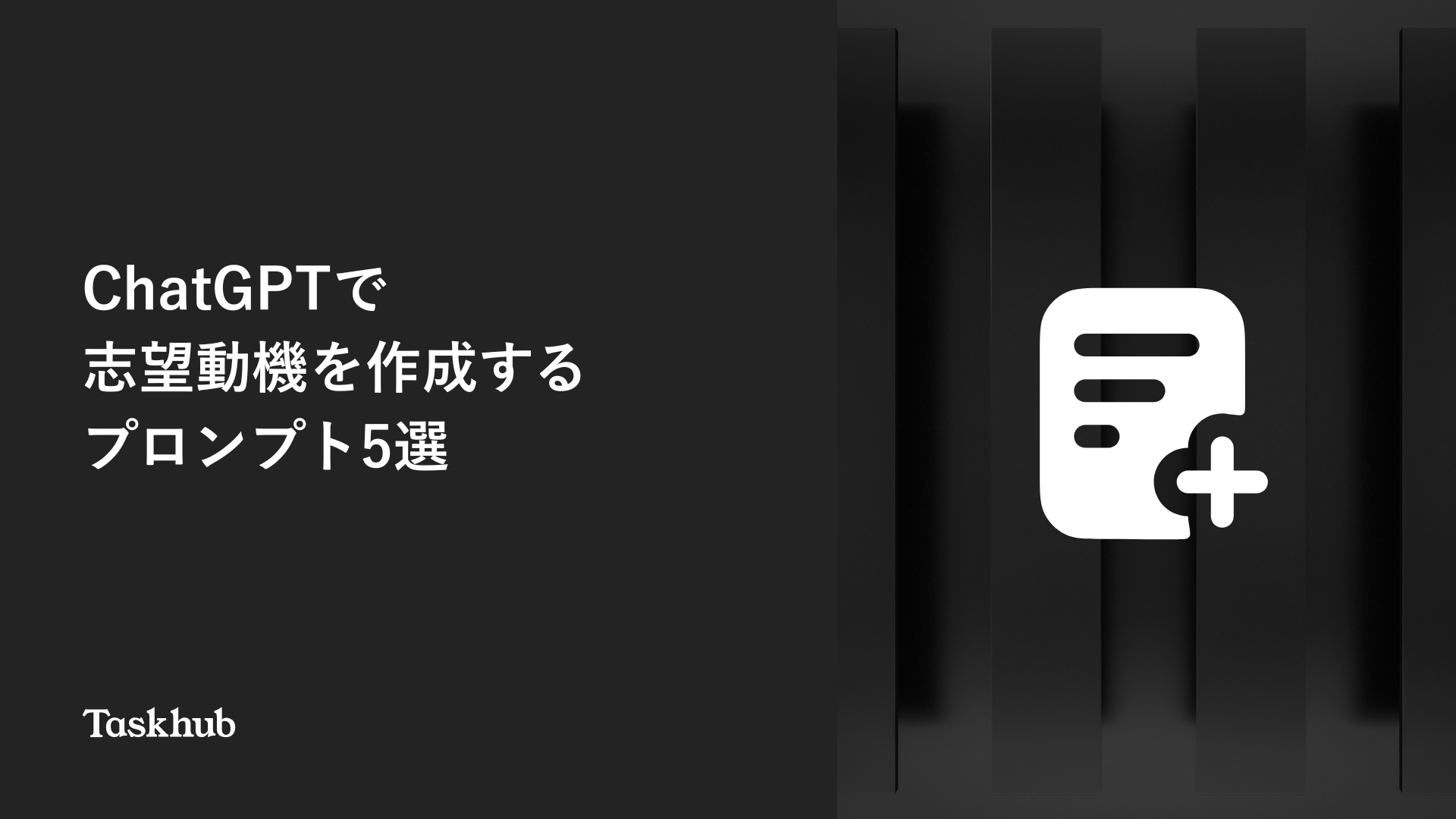「画像に使われているフォントが気になるけど、名前が分からない…」
「Webサイトのフォントを変更したいのに、うまく特定できない…」
こういった悩みを持っている方もいるのではないでしょうか?
本記事では、画像内のフォント識別から修正までの具体的な方法を、『Taskhub』を提供する弊社が実際に使っている手法とともにご紹介します。
誰でも簡単にフォントを特定し、修正できる方法をお伝えしますので、ぜひ最後までご覧ください。
フォント識別・修正プロンプトの利用ガイド
以下に紹介するプロンプトは、あくまでも参考例としてご活用ください。品質を保証するものではありません。皆様の具体的なニーズや状況に応じて、カスタマイズしながら最適なプロンプトを作成していただければと思います。
こんな人におすすめ!
- デザイナーやクリエイターとして、フォントの識別や修正に時間を取られている方
- マーケティング担当者として、ブランドの一貫性を保つためにフォント管理に悩んでいる方
- Web制作者として、クライアントから要望されたフォントの特定に苦心している方
この記事のプロンプトで得られる効果
- フォントの特定にかかる時間を大幅に短縮できます
- フォントの修正や調整作業が効率化されます
- フォント選択の精度が向上し、デザインの質が高まります
画像内のフォント識別と修正に関する作業が、より迅速かつ正確になります。これにより、本来注力すべきクリエイティブな作業により多くの時間を割くことができるようになります。
画像内のフォント識別と修正におけるプロンプト活用のメリット
1. デザイン修正作業の効率化と時間短縮
- フォントの種類や特徴を即座に識別可能
- 類似フォントの提案による選択時間の短縮
- フォント関連の修正指示を明確に伝達できる
2. クライアントとのコミュニケーション精度向上
- フォントの詳細な特徴を的確に説明
- 修正箇所の具体的な指示が可能
- デザインの方向性をより正確に共有
3. デザインクオリティの向上と一貫性維持
- ブランドガイドラインに沿ったフォント選択の補助
- フォントの組み合わせ提案による視認性向上
- タイポグラフィの統一感確保
これらの活用方法は、特にデザイン会社やフリーランスデザイナーの業務効率化に貢献します。
フォント識別・修正プロンプトのご紹介
# 命令
画像内のフォント識別と修正をお願いします。以下の内容に基づき、フォントの分析と最適な修正案を提案してください。
# 意識すること
- 画像内のすべてのテキスト要素を確認
- フォントの一貫性チェック
- 視認性と可読性の評価
- ブランドガイドラインとの整合性
- 用途に応じた最適なフォント提案
# ターゲット
例:
- Web制作会社のデザイナー
- 広告制作のアートディレクター
- 自社でSNS運用を行うマーケター
- 印刷物制作の編集者
- スタートアップの広報担当者
# 用途
例:
1. Webサイトのビジュアル統一
2. 広告クリエイティブの品質向上
3. ブランドイメージの一貫性維持
4. 印刷物の視認性改善
5. マーケティング素材の最適化
# 必要事項
1. 現在使用されているフォントの特定
2. フォントの問題点リスト
3. 修正案の具体的提案
4. 実装方法の説明
5. 代替フォントの提案プロンプトの実行例を3つ紹介
それではプロンプトが出力した実例を見てみましょう。ご自身の活用イメージをより膨らませてみましょう。
前述のプロンプトテンプレートとともに、画像を3枚送りました。プロンプト実行前の確認事項
- 入力画像の準備
- 高解像度の画像を用意
- テキストが明確に判読できること
- 画像のサイズは5MB以下
- フォント識別の目的
- ブランディングの統一
- デザインの再現
- 著作権の確認
- 修正のポイント
- フォントファミリーの一貫性
- 可読性の向上
- デザイン要件との整合性
例1:企業ロゴの分析
アウトプット:
識別されたフォント:Helvetica Neue Bold
推奨修正:
- メインテキスト:Helvetica Neue Regular
- サブテキスト:Helvetica Neue Light
- スペーシング:120%に調整例2:Webサイトヘッダーの確認
アウトプット:
識別されたフォント:混在(Arial, Times New Roman)
推奨修正:
- 統一フォント:Roboto
- ウェイト:Regular/Bold
- 行間:1.5em例3:印刷物のテキスト分析
アウトプット:
識別されたフォント:小塚ゴシック
推奨修正:
- 本文:Noto Sans JP
- 見出し:小塚ゴシック Bold
- 文字間隔:0.05em画像内のフォント識別と修正に関するプロンプト活用のポイント
1. 正確なフォント情報の入力が重要
画像内のフォントを識別・修正する際は、できるだけ詳細な情報をプロンプトに含めることが重要です。
- フォントの特徴(セリフ体/サンセリフ体など)
- おおよその書体(明朝体/ゴシック体など)
- フォントサイズや太さの情報
- テキストの配置や行間
これらの情報を具体的に指定することで、より精度の高い識別と修正が可能になります。
2. コンテキストを考慮した指示を明確に
画像全体の用途や目的を考慮したプロンプトの作成が必要です。
例:「この画像は企業のWebサイトのヘッダーで使用されます。
フォントは可読性を重視し、モダンで清潔感のある印象が必要です。
現在使用されているフォントを識別し、適切な代替フォントの提案をお願いします。」
3. 画質とフォント品質の関係性を明示
画像の解像度や品質に関する情報を含めることで、より正確な識別と修正が可能になります。
- 画像の解像度
- 圧縮の有無
- フォントのアンチエイリアス処理の状態
- 画像形式(PNG/JPEG等)
特に低解像度画像の場合は、その旨を明記することでより適切な対応が可能になります。
これらの注意点を意識することで、より効果的なフォント識別と修正が可能になります。
ChatGPTで画像内のフォント識別・修正を行う際のプロンプトのまとめ
生成AIの活用が加速する中、企業のDXや業務改善において重要なツールとなってきています。
そんな中で注目を集めているのが、日本初の生成AI活用プラットフォーム「Taskhub」です。200種類以上の実用的なAIタスクを搭載し、タスク型インターフェースを採用することで、誰でも直感的に生成AIを活用できる環境を提供しています。
Taskhubの主な特長:
- メール作成
- 議事録作成
- 画像からの文字起こし
- Azure OpenAI Serviceによる高度なセキュリティ
- AIコンサルタントによる導入・運用サポート
本記事で紹介したプロンプトを活用することで、より効率的な画像内のフォント識別や修正が可能になります。これらのプロンプトは、Taskhubのプラットフォーム上でさらに効果を発揮することができます。
実際の活用事例や詳細な機能については、Taskhubのサービス概要資料(無料)からご確認いただけます。生成AI活用をお考えの方は、ぜひダウンロードしてご覧ください。